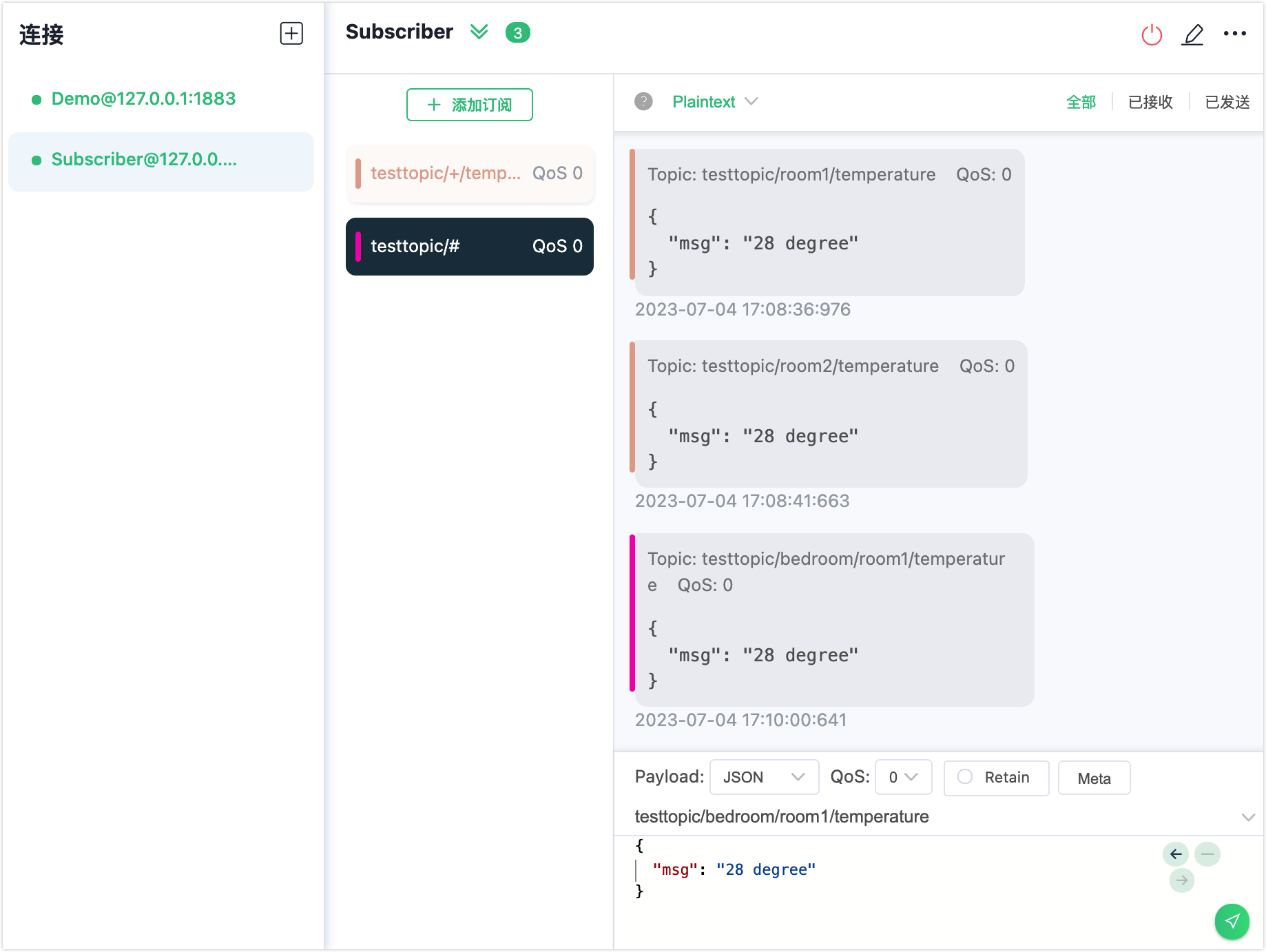通配符订阅
MQTT 主题名称是用于消息路由的 UTF-8 编码字符串。为了提供更大的灵活性,MQTT 支持分层主题命名空间。主题通常按层级分级,并使用斜杠 / 在级别之间进行分隔,例如 chat/room/1。通配符订阅允许客户端在主题名称中包含一个或多个通配符字符,通过主题过滤器匹配多个主题,从而实现一次订阅多个主题。本页介绍了 MQTT 中支持的两种类型的通配符的用法以及如何在 EMQX 中订阅包含通配符的主题。
注意
通配符只能用于订阅,不能用于发布。此外,不要在大量的客户端上使用通配符订阅,以免对性能造成影响。
单层通配符
+(U+002B)是一个通配符字符,仅匹配一个主题层级。单层通配符可以在主题过滤器的任何层级中使用,包括第一个和最后一个层级。在使用时,它必须占据整个过滤器层级。它可以在主题过滤器的多个层级中使用,并且可以与多层通配符结合使用。下面是一些使用单层通配符的示例:
"+" 有效
"sensor/+" 有效
"sensor/+/temperature" 有效
"sensor+" 无效 (没有占据整个层级)如果客户端订阅主题 sensor/+/temperature,将会收到来自以下主题的消息:
sensor/1/temperature
sensor/2/temperature
...
sensor/n/temperature但是不会匹配以下主题:
sensor/temperature
sensor/bedroom/1/temperature多层通配符
#(U+0023)是一个通配符字符,匹配主题中的任意层级。多层通配符表示它的父级和任意数量的子层级,在使用多层通配符时,它必须占据整个层级并且必须是主题的最后一个字符,例如:
"#" 有效,匹配所有主题
"sensor/#" 有效
"sensor/bedroom#" 无效 (没有占据整个层级)
"sensor/#/temperature" 无效 (不是主题最后一个字符)如果客户端订阅主题 sensor/#,将会收到以下主题的消息:
sensor
sensor/temperature
sensor/1/temperature使用 MQTTX Desktop 尝试通配符订阅
本节演示如何使用 MQTTX 客户端创建通配符主题的订阅。在此演示中,您可以创建一个客户端连接 Demo 作为发布者来发布消息。然后,您可以创建另一个客户端连接作为订阅者。订阅者订阅以下通配符主题:
testtopic/+/temperaturetesttopic/#
启动 EMQX 和 MQTTX Desktop。点击新建连接创建一个名为
Demo的客户端连接作为发布者。- 在名称栏中输入
Demo。 - 在本演示中,服务器地址使用本地主机
127.0.0.1作为示例。 - 其它设置保持默认,点击连接。
TIP
MQTTX Desktop 中介绍了更多详细的连接创建信息。
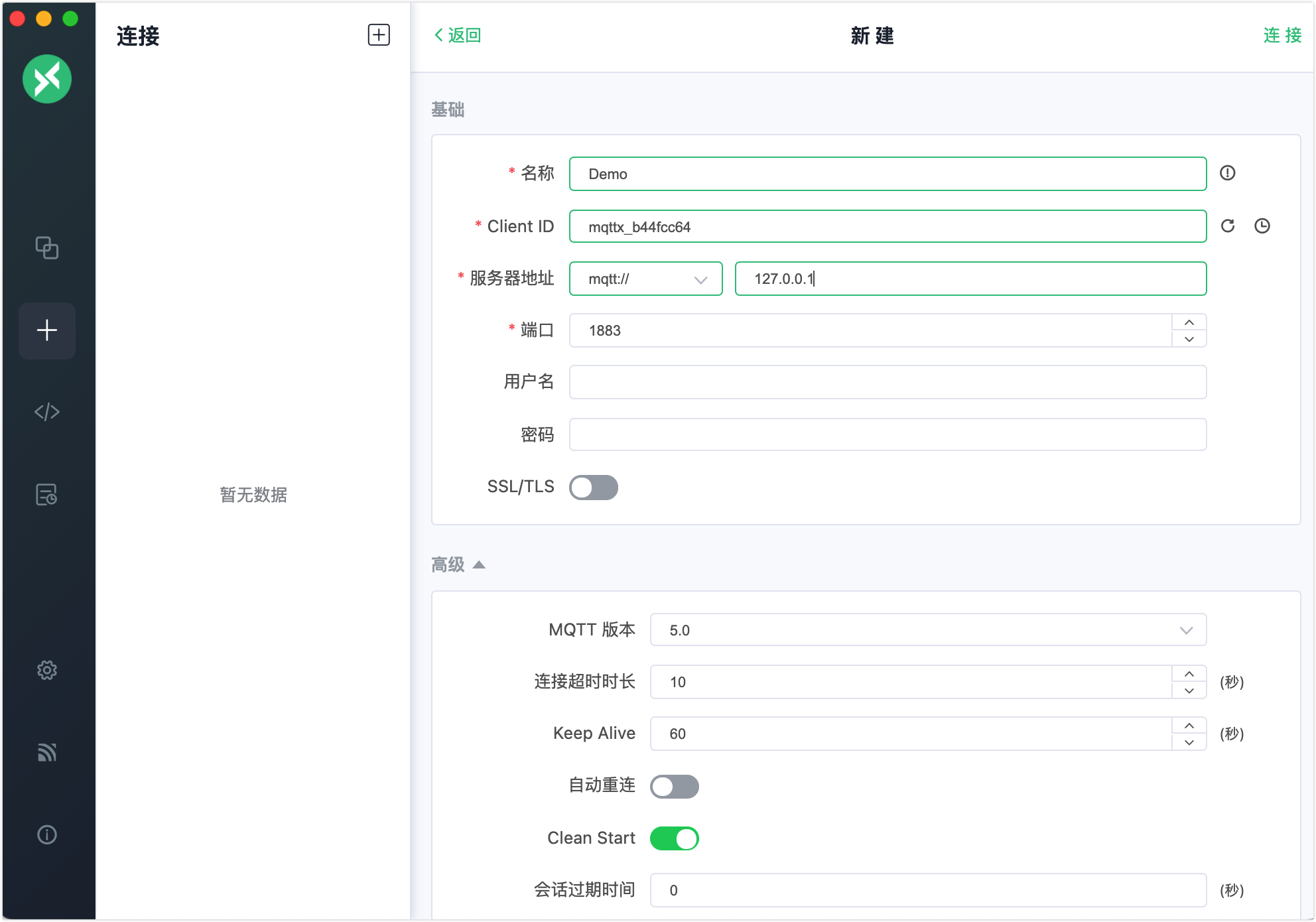
- 在名称栏中输入
在连接区域点击 + 新建另一个连接作为订阅者,设置名称为
Subscriber。在连接区域选中
Subscriber并点击 + 添加订阅。在弹出的对话框中,在 Topic 中输入testtopic/+/temperature作为主题。其他选项均设为默认值。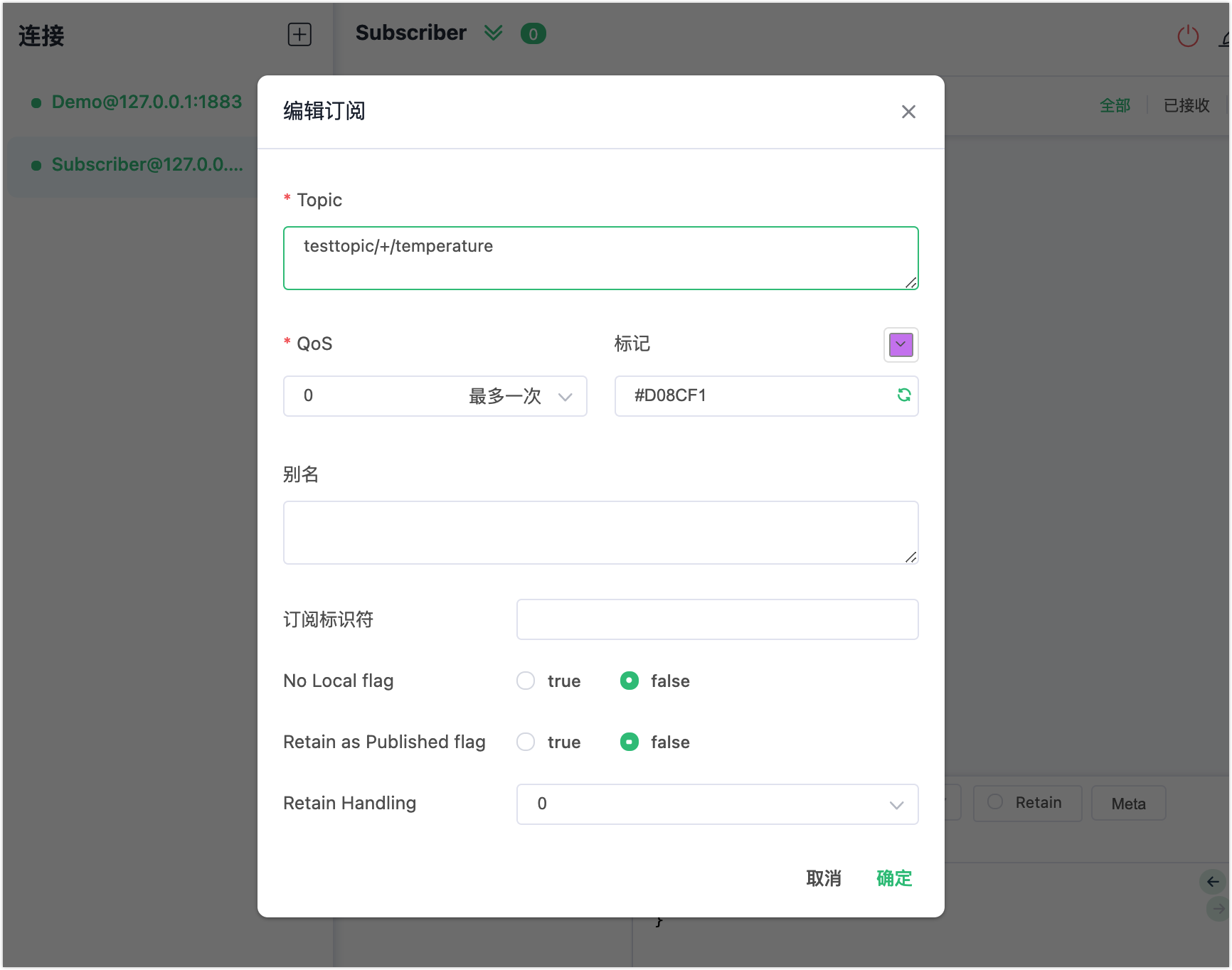
在连接区域选中
Demo。在消息发布区域的主题栏中输入testtopic/room1/temperature,在消息区域输入消息 payload28 degree。 点击发送按钮。 接着发布另一条相同 payload 且主题为testtopic/room2/temperature的消息。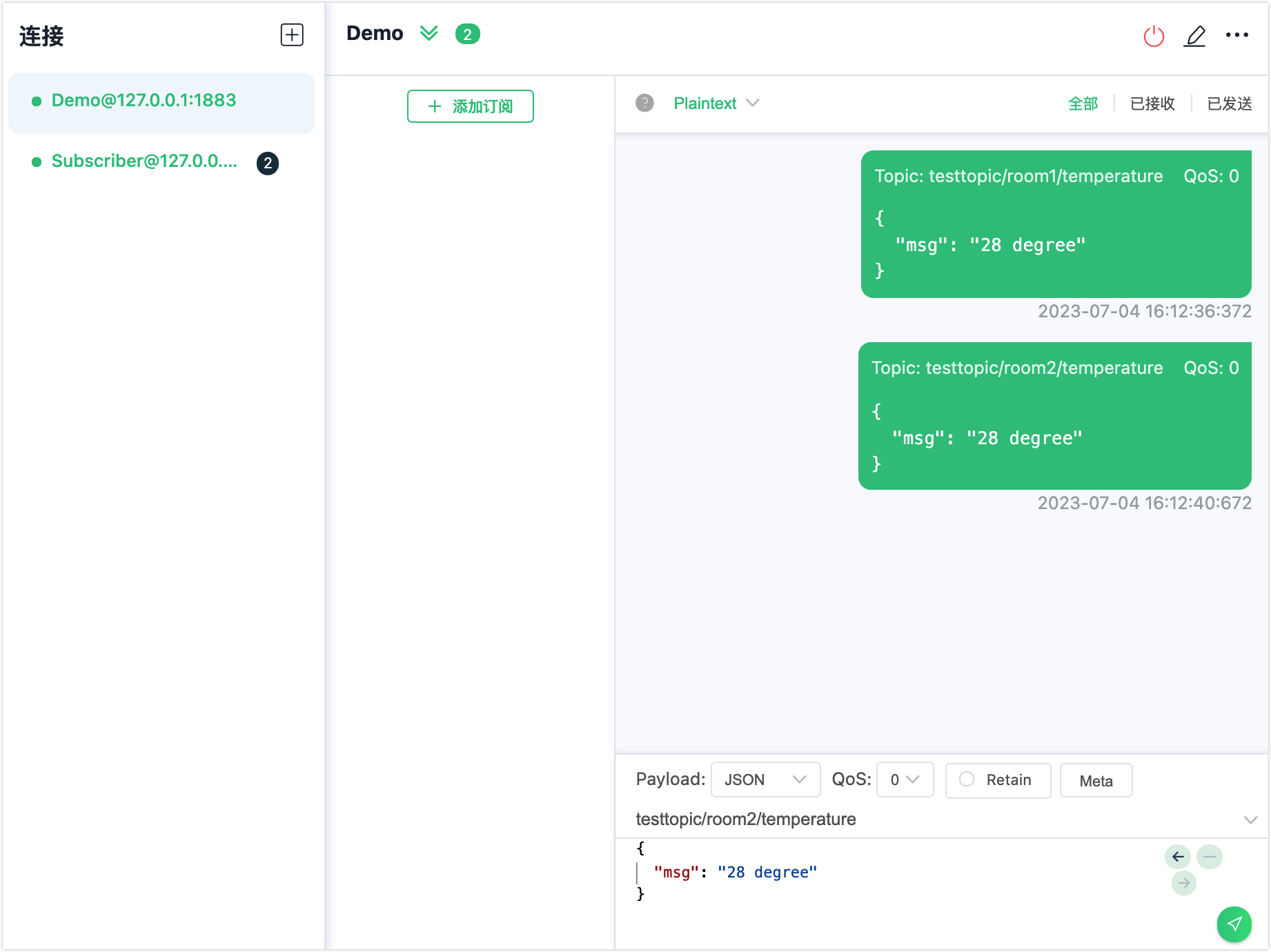
在连接区域选中
Subscriber。您可以看到订阅者收到了两条来自发布者的不同主题的消息。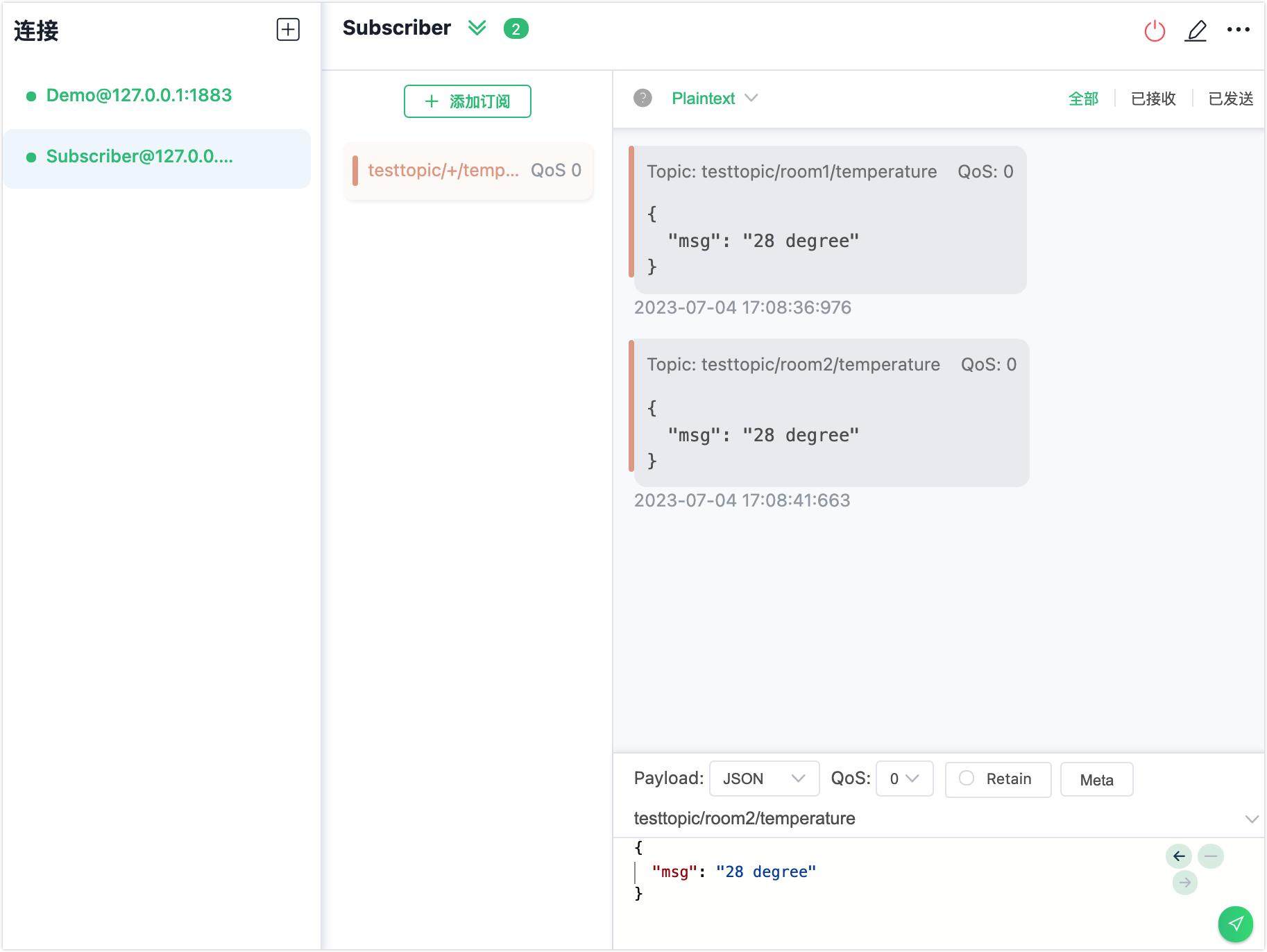
点击 + 添加订阅。在弹出的对话框中,使用默认主题
testtopic/#。 其他选项均设为默认值。在连接区域选中
Demo。在消息发布的主题栏中输入testtopic/bedroom/room1/temperature,在消息区域的 payload 中输入28 degree,点击发送按钮。在连接区域选中
Subscriber。您可以看到只有订阅者的testtopic/#订阅下收到了来自发布者的消息。